Как сделать резервную копию контактов на Android [Guide]
Переход на новый телефон может быть захватывающим и в то же время сложным. Это связано с тем, что настройка нового устройства, которое подходит именно вам, — сложная задача, и первая часть этого — сохранить номера телефонов и контактную информацию всех людей, с которыми вы разговариваете, на своем новом устройстве.
Зачем делать резервную копию контактов
В начале 2000-х мобильные телефоны не использовались так широко, как сейчас, и тогда не было много телефонных номеров, которые нужно было сохранять. Большинство из нас, если вы родились до 2000-х, запоминали эти числа вплоть до последней цифры. С появлением смартфонов и тем, что они стали дешевле, нам приходилось сохранять контактную информацию все большего и большего числа людей до такой степени, что мы больше не помним ни одного контакта.
К счастью, Android предлагает несколько способов резервного копирования контактов и их восстановления на вашем новом телефоне или в случае, если вы потеряли старый телефон. Вы можете экспортировать все свои контакты во внешний источник и импортировать их позже на свое основное устройство, когда захотите.
Вы можете экспортировать все свои контакты во внешний источник и импортировать их позже на свое основное устройство, когда захотите.
Программы для Windows, мобильные приложения, игры — ВСЁ БЕСПЛАТНО, в нашем закрытом телеграмм канале — Подписывайтесь:)
Как сделать резервную копию контактов
Google предлагает собственные способы резервного копирования контактов, как и большинство производителей телефонов Android, которые добавляют версию своего собственного программного обеспечения поверх Android. Если этого недостаточно, в Google Play есть множество сторонних альтернативных приложений для резервного копирования контактов для последующего восстановления.
В этой статье мы расскажем о некоторых простых способах резервного копирования контактов и поможем подготовиться к следующему портированию на новое устройство.
Резервное копирование с помощью синхронизации Android
Шаг 1. Откройте Настройки.
Шаг 2. Перейдите к Система.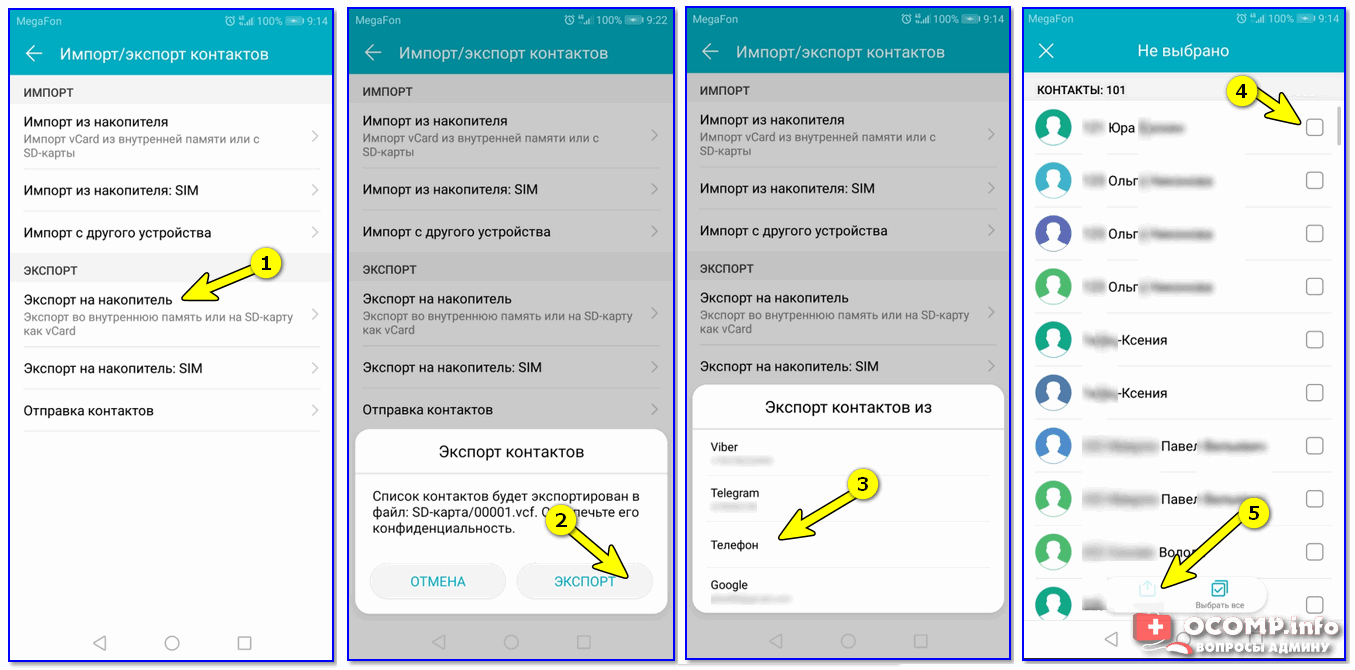
Шаг 3: Нажмите на Резервный.
Шаг 4: переключите значокРезервное копирование на Google Диск‘переключите в положение ВКЛ.
Шаг 5: Вернитесь назад в Настройки.
Шаг 6: Нажмите на учетные записи.
Шаг 7. Нажмите на свой Аккаунт Google (тот, который отмечен вашим идентификатором Gmail).
Шаг 8: нажмите на Синхронизация аккаунта.
Шаг 9: Ударить переключатель рядом с контактами и включите его.
Теперь ваши контакты будут время от времени автоматически сохраняться в вашей учетной записи Google.
Экспорт VCF с помощью приложения «Контакты»
Шаг 1. Откройте Контакты приложение.
Шаг 2: коснитесь гамбургер-меню вверху слева.
Шаг 3: Нажмите на Настройки.
Шаг 4: Под «Управление контактамираздел, нажмите на Экспорт.
Шаг 5.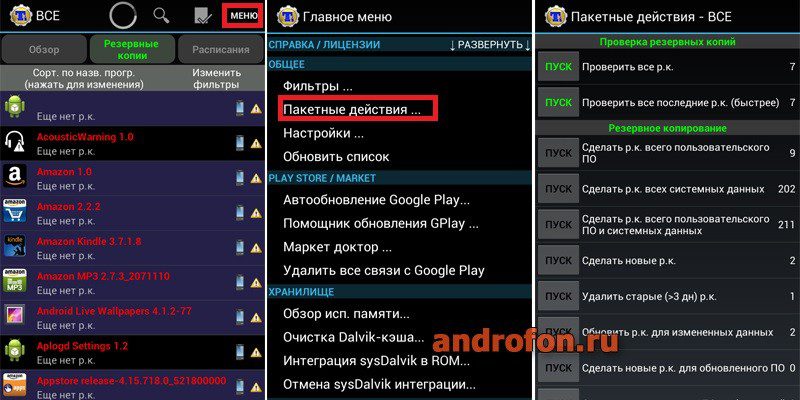 Предоставьте разрешение на хранение приложению «Контакты», нажав Позволять.
Предоставьте разрешение на хранение приложению «Контакты», нажав Позволять.
Шаг 6: выбирать место назначения, в котором вы хотите сохранить резервную копию контактов.
Хотя два вышеуказанных метода могут творить чудеса, вы также можете выбрать стороннее приложение для резервного копирования всех ваших контактов на случай, если вы забыли пароль к своей учетной записи Google. Это также можно рассматривать как основной способ резервного копирования контактов, если вы используете телефон Android без Google или не доверяете Google свои данные, особенно свои контакты.
Резервное копирование с помощью Super Backup & Restore
Шаг 1. Загрузите и установите Супер резервное копирование и восстановление приложение из Google Play.
Шаг 2: Открыть Супер резервное копирование и восстановление.
Шаг 3. Предоставьте приложению разрешения на хранилище, нажав Позволять.
Шаг 4: Нажмите на 3-точечное меню вверху справа.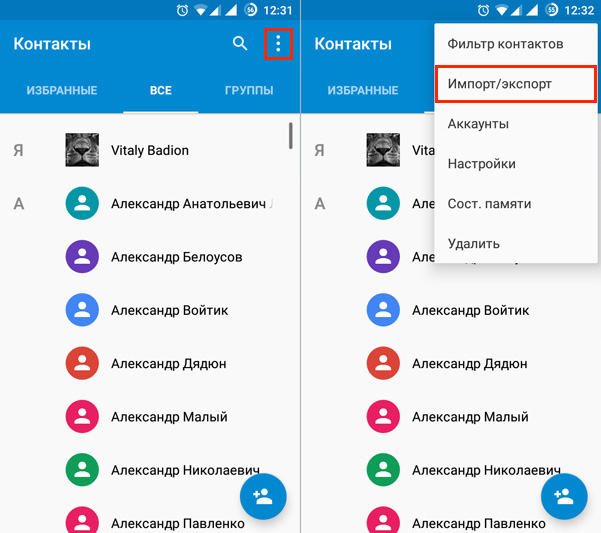
Шаг 5: Ударьте Настройки.
Шаг 6: Нажмите на Резервный путь.
Шаг 7: Выбирать путь к папке, в которую вы хотите сделать резервную копию ваших контактов.
Шаг 8: Назад на главный экран приложения.
Шаг 9: Нажмите на Контакты.
Приложение предложит вам предоставить доступ к вашему списку контактов.
Шаг 10: Ударьте Позволять.
Шаг 11: выбирать какие контакты для резервного копирования.
- Резервное копирование всего: Этот параметр создает резервную копию всех контактов, сохраненных на вашем телефоне.
- Резервное копирование контактов с номерами телефонов: Вы можете сохранить контактную информацию, с которой связан номер телефона. Это освобождает ваш текущий список контактов, избегая контактов, в которых указан адрес электронной почты.
Шаг 12. На следующей странице вы переименовать файл VCF по вашему выбору, нажав на имя файла.
Шаг 13: нажмите на Ok чтобы сохранить резервную копию.
Резервное копирование с помощью резервного копирования контактов
Шаг 1. Загрузите и установите Связаться с резервным копированием приложение из Google Play.
Шаг 2: Открыть Обратитесь в Backup.
Шаг 3. На главном экране приложения выберите Резервный.
Шаг 4. Предоставьте приложению разрешение на доступ к контактам, нажав Позволять.
На следующем экране вам будет предложено выбрать, как вы хотите сохранить контактную информацию.
Шаг 5: выбирать где вы хотите сохранить контакты, выбрав опцию из Место назначения резервного копирования:
- Электронное письмо: Установка флажка рядом с «Электронная почта» позволит вам создать резервную копию ваших контактов и отправить их вам по электронной почте. Отправить резервную копию по электронной почте можно только тогда, когда резервная копия сохранена в VCF формат.

- Память устройства: Выбрав память устройства в качестве места назначения резервного копирования, вы можете сохранить резервную копию контактов во внутренней / внешней памяти телефона. Выбор этой опции также позволит вам сохранять контакты в PDF формат в дополнение к VCF вариант.
- Распечатать: Установив флажок Печать, вы можете напрямую распечатать список ваших контактов, и выходной файл будет сохранен как PDF.
Шаг 6: Нажмите на Резервный кнопку внизу.
Шаг 7. Предоставьте разрешение на хранение приложения, нажав на Позволять.
Ваши контакты не будут копироваться, а затем будут сохранены в выбранном вами месте назначения.
Шаг 8: Если вы хотите отправить контакты на другое устройство по электронной почте или SMS, сделайте следующее:- Назад на главный экран приложения.
- Нажать на Контакты Поделиться.

- Кран послать.
Резервное копирование с помощью программного обеспечения OEM
Некоторые устройства поставляются со своими собственными скинами для Android, разработанными компанией, которая их продает. Это специальное программное обеспечение для Android поставляется со своими собственными инструментами, включая метод резервного копирования контактов. Если ваш телефон работает с One UI, OxygenOS и другими, вы можете создавать резервные копии своих контактов без необходимости загружать стороннее программное обеспечение, чтобы делать то же самое.
Приложение «Контакты» от Samsung
Шаг 1. Откройте Приложение Samsung Контакты.
Шаг 2: Нажмите на 3-точечное меню вверху справа.
Шаг 3: Нажмите на Управление контактами.
Шаг 4. На странице «Управление контактами» выберите Импорт / экспорт контактов.
Шаг 5: Нажмите на Экспорт.
Шаг 6: Выбирать место для сохранения файла контактов — внутреннее хранилище или внешнее хранилище.
Шаг 7: Ударьте Экспорт.
OnePlus Switch
Шаг 1. Загрузите и установите OnePlus Switch приложение из Google Play.
Шаг 2: Открыть приложение OnePlus Switch.
Шаг 3: Позволять все разрешения, которые запрашивает приложение.
Шаг 4: Следуй инструкциям для начальной настройки, как показано на экране.
Шаг 5: После завершения настройки нажмите на Резервное копирование и восстановление вариант внизу.
Шаг 6: выберите Новая резервная копия в следующем окне.
Шаг 7: выберите Контакты установив флажок рядом с ним. Кроме того, вы можете создавать резервные копии данных для журналов вызовов, сообщений, заметок, изображений, аудио, видео, средства запуска и приложений.
Шаг 8: нажмите на Сделать резервную копию сейчас чтобы начать процесс.
Теперь ваши контакты будут скопированы.
Приложение MIUI Контакты на телефонах Xiaomi
Шаг 1.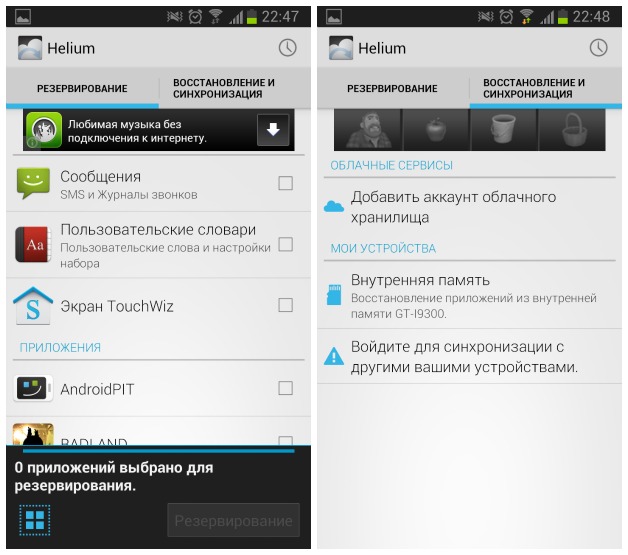 Откройте Настройки.
Откройте Настройки.
Шаг 2: Нажмите на Системные приложения.
Шаг 3: выберите Контакты из списка.
Шаг 4. В разделе «Контакты» нажмите на Импорт / экспорт контактов.
Шаг 5: выбирать куда сохранить контакты:
- Экспорт в хранилище: Нажмите на это, чтобы экспортировать и сохранить файл VCF на внутреннем или внешнем хранилище.
- Экспорт на SIM: Нажав здесь, вы можете экспортировать свои контакты на свою SIM-карту, но важно отметить, что емкость SIM-карты будет ограничена.
Сообщите нам, если вам понадобится помощь в резервном копировании контактов на вашем устройстве Android.
СВЯЗАННЫЕ С
Программы для Windows, мобильные приложения, игры — ВСЁ БЕСПЛАТНО, в нашем закрытом телеграмм канале — Подписывайтесь:)
Похожие записи
Как создать резервную копию: контактов на устройстве android, сделать бэкап, через google или специальные приложения, пошаговая инструкция
Неправильно установленное обновление системы, поломка смартфона, ошибочные действия пользователя далеко не все причины, по которым может быть утрачена телефонная книга.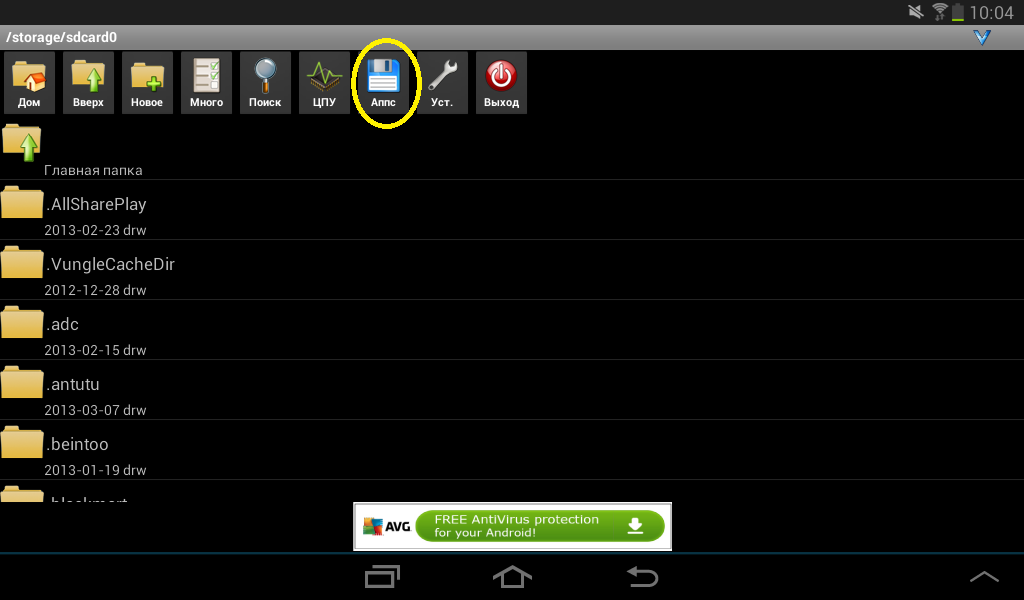 Чтобы этого не происходило, важно регулярно создавать резервную копию этих данных. О том, как сделать бэкап контактов Андроид, расскажет Appsetter.ru
Чтобы этого не происходило, важно регулярно создавать резервную копию этих данных. О том, как сделать бэкап контактов Андроид, расскажет Appsetter.ru
Содержание
Что такое резервная копия контактов
Резервная копия контактов это сохранение телефонных номеров в безопасных местах для быстрого восстановления при возможной утрате. Выполнять резервное копирование рекомендуется регулярно, особенно, если постоянно добавляются новые данные. Это необходимо, чтобы в непредвиденной ситуации не столкнуться с тем, что важная информация безвозвратно утеряна.
Как сделать бэкап контактов на Андроид
Существует несколько способов выполнить бэкап данных:
- через Google;
- экспорт в память телефона или SD-карту;
- воспользоваться специальными приложениями.
Каждый из этих способов имеет свои достоинства и недостатки.
Синхронизация через Google
Синхронизация через Google наиболее лёгкий и удобный способ создания резервной копии. При наличии подключения к Сети пользователь сможет восстановить все свои данные в любом месте и в любое время. В то же время, если выхода в Интернет нет, выполнить эту процедуру не получится.
При наличии подключения к Сети пользователь сможет восстановить все свои данные в любом месте и в любое время. В то же время, если выхода в Интернет нет, выполнить эту процедуру не получится.
Переместить контакты в аккаунт Гугл можно несколькими способами. Во-первых, каждый новый телефонный номер можно поместить в облачное хранилище. При создании система предлагает указать, где его нужно расположить на SIM, в памяти гаджета или в аккаунте Google. При выборе третьего варианта он автоматически будет размещён в облаке, откуда его удобно восстановить.
Чтобы синхронизировать номера, уже размещённые в памяти устройства, открывают Контакты, переходят в меню, выбирают Импорт/Экспорт.
Далее указывают гаджет (откуда выполняется экспорт) и аккаунт Google (куда импортируются сведения), а затем отмечают необходимые номера и выполняют перенос.
После этих действий здесь же, в меню, нажимают Аккаунты, выбирают нужный и выполняют синхронизацию.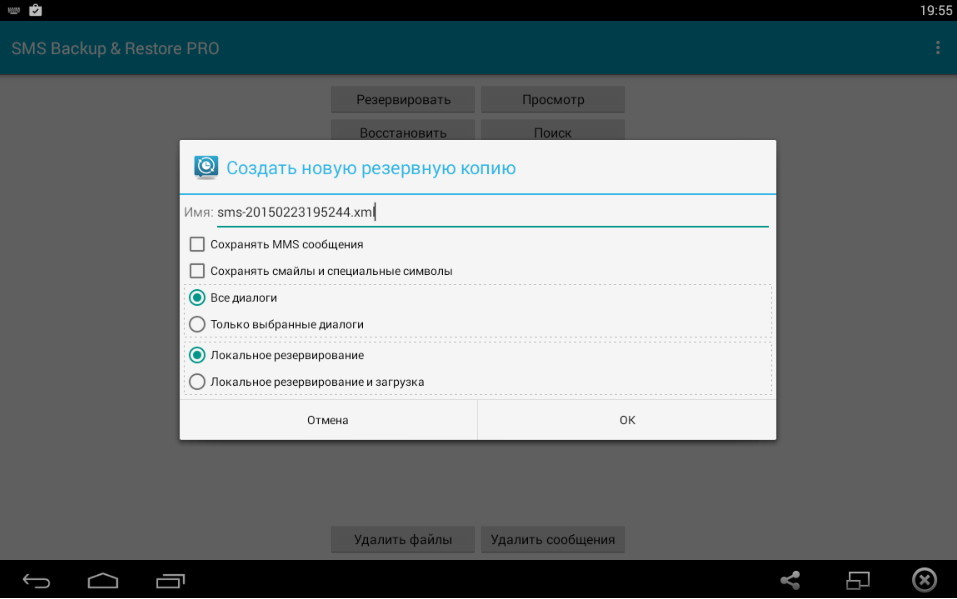
Теперь можно проверить действия в своём профиле в Гугл через ПК. В разделе Google Контакты появятся все синхронизированные номера.
Ещё одна известная утилита для резервного копирования контактов Android это G Cloud. Её возможности более широки. После установки приложения потребуется зарегистрироваться, указав электронную почту. Далее пользователь сможет сделать бэкапы телефонных номеров, журнала звонков, сообщений, изображений и видео, музыки, данных WhatsApp. Для хранения информации пользователю доступен 1 Гб пространства в облачном хранилище, но при необходимости его можно расширить платно.
Резервное копирование смарт-контактов. Удобная и функциональная, а также простая в использовании утилита для создания бэкапов. После запуска она автоматически сканирует телефон, находит контакты и предлагает выполнить их резервное копирование. После создания копий их можно отправить самому себе по электронной почте в виде файла с расширением . vcf.
vcf.
Как восстановить контакты из бэкапа
Чтобы восстановить информацию из аккаунта Google после переустановки системы или других действий, ставших причиной утраты контактов, на телефоне потребуется авторизоваться в своём профиле и синхронизировать личные данные. В настройках нужно найти Аккаунты, далее Добавить аккаунт, указать Google и ввести свои регистрационные данные. Затем кликнуть по созданному аккаунту и выполнить синхронизацию.
Подробнее об импорте телефонной книги с различных носителей или аккаунта Google рассказывается в соответствующей статье.
Заключение
Знать, как создать резервную копию контактов на Android нужно, чтобы не утратить ценную информацию при сбоях в работе устройства или по иным причинам. Сделать это можно с помощью аккаунта Google, экспортировав контакты на карту памяти или во внутренний накопитель, а также через стороннее ПО.
Как сделать резервную копию контактов Android на Mac в 2023 году
Electronic Team, Inc. использует файлы cookie, чтобы персонализировать ваш опыт на нашем веб-сайте. Продолжая использовать этот сайт, вы соглашаетесь с нашей политикой в отношении файлов cookie. Кликните сюда, чтобы узнать больше.
использует файлы cookie, чтобы персонализировать ваш опыт на нашем веб-сайте. Продолжая использовать этот сайт, вы соглашаетесь с нашей политикой в отношении файлов cookie. Кликните сюда, чтобы узнать больше.
Резервное копирование контактов на Mac с помощью MacDroid
MacDroid
4,5 Ранг на основе 56+ пользователей Отзывы (56)
 12+
, 19,86 МБ свободного места. Версия 1.6.1.131
(
9 сент. 2022 г.
)
12+
, 19,86 МБ свободного места. Версия 1.6.1.131
(
9 сент. 2022 г.
) Категория: РазработчикПриложение
Бесплатное скачивание
Подписаться на ПРО
Если вы хотите перенести контакты с Android на Mac, MacDroid — отличное место для начала
. Программа позволяет подключать самые разные устройства Android к различным операционным системам Mac, позволяя управлять файлами на устройстве Android через Finder. MacDroid пользуется популярностью среди пользователей благодаря интуитивно понятному интерфейсу и быстрым и эффективным вариантам передачи. С помощью MacDroid вы можете легко извлекать контакты с устройств Android , редактировать файлы Android на Mac и многое другое. Два режима помогают адаптировать службу к вашим потребностям: однократная операция для быстрого подключения или многооперативная для более мощной передачи файлов. MacDroid предлагает совместимость с macOS 10.12, а также поддержку соединений MTP и ADB.
Два режима помогают адаптировать службу к вашим потребностям: однократная операция для быстрого подключения или многооперативная для более мощной передачи файлов. MacDroid предлагает совместимость с macOS 10.12, а также поддержку соединений MTP и ADB.
Поддерживаемая ОС: macOS
Цена: 19,99 долларов США в год.
Как сделать резервную копию контактов Android на Mac с помощью MacDroid
Установите MacDroid на ваше устройство Mac.
2 Подключите ваше Android-устройство к Mac через USB-кабель.
Выберите «MTP» в MacDroid, чтобы найти свой телефон в списке доступных устройств.
4Нажмите «Далее», чтобы перейти к экрану «Передача файлов», и нажмите еще раз, чтобы найти свое устройство Android.
5Нажмите «Подключить», и ваши Android и Mac теперь будут подключены, что позволит вам перемещаться и управлять файлами Android через Finder.
Резервное копирование контактов Android на MacBook с помощью Google
Если вы просто ищете базовое решение для сохранения контактов Android на Mac, стоит рассмотреть Android File Transfer.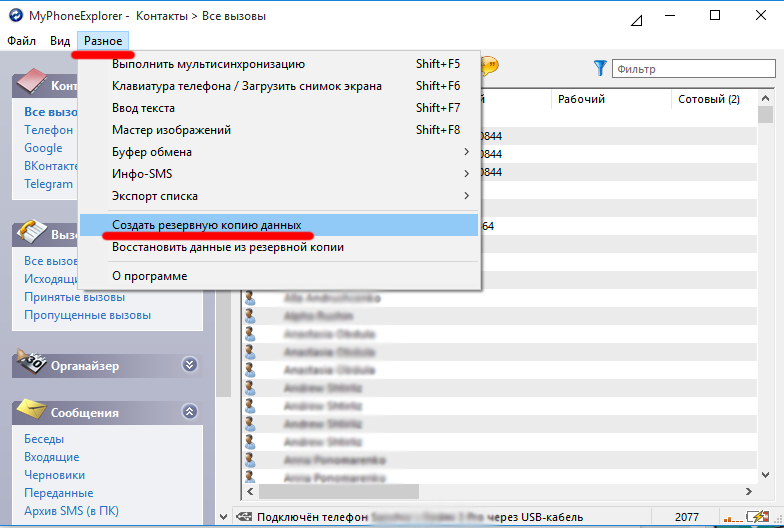 Эта утилита была разработана Google, чтобы помочь пользователям объединить две операционные системы, но прошло некоторое время с тех пор, как компания пыталась обновить сервис. Тем не менее, он работает с устройствами под управлением macOS 10 и более поздних версий, а также с Android 3.0 и более поздними версиями, поэтому с совместимостью проблем быть не должно. Однако, даже если вы не возражаете против устаревшего интерфейса, Android File Transfer позволяет передавать только один файл за раз, поэтому вы можете рассмотреть более эффективную альтернативу.
Эта утилита была разработана Google, чтобы помочь пользователям объединить две операционные системы, но прошло некоторое время с тех пор, как компания пыталась обновить сервис. Тем не менее, он работает с устройствами под управлением macOS 10 и более поздних версий, а также с Android 3.0 и более поздними версиями, поэтому с совместимостью проблем быть не должно. Однако, даже если вы не возражаете против устаревшего интерфейса, Android File Transfer позволяет передавать только один файл за раз, поэтому вы можете рассмотреть более эффективную альтернативу.
Как сделать резервную копию контактов Android на Mac с помощью Google
Установите программу Android File Transfer на устройство Mac.
Откройте файл AndroidFileTransfer.dmg.
Откройте Android File Transfer на вашем устройстве Android.
Подключите устройство Android к компьютеру Mac с помощью USB-кабеля.
Дважды щелкните Передача файлов Android.
Просмотр и передача файлов с Android на Mac.
Резервное копирование контактов Android на Mac через локальные накопители
Если по какой-либо причине вы не хотите создавать резервные копии контактов другими способами, вы можете использовать USB-накопитель или SD-карту для копирования контактов на Mac. Это не самый эффективный способ, но он может быть полезен, если вы не можете выйти в интернет. Имейте в виду, что это будет работать только для устройств Android, которые имеют емкость для хранения SD.
Как перенести контакты с Android на Mac с помощью накопителей
На устройстве Android перейдите в «Контакты» и выберите «Дополнительно», затем перейдите в «Настройки», «Импорт/Экспорт» и выберите «Экспорт на SD Карта». Это позволит сохранить список контактов вашего устройства на карту в формате файла vCard.
Подключите устройство Android к компьютеру Mac с помощью USB-кабеля.
На устройстве Android выберите «Передача файлов (MTP)».
Как только ваш Mac обнаружит устройство, нажмите «Мой компьютер», затем откройте файлы на вашем устройстве Android, найдите файл vCard и переместите папку контактов на свой Mac.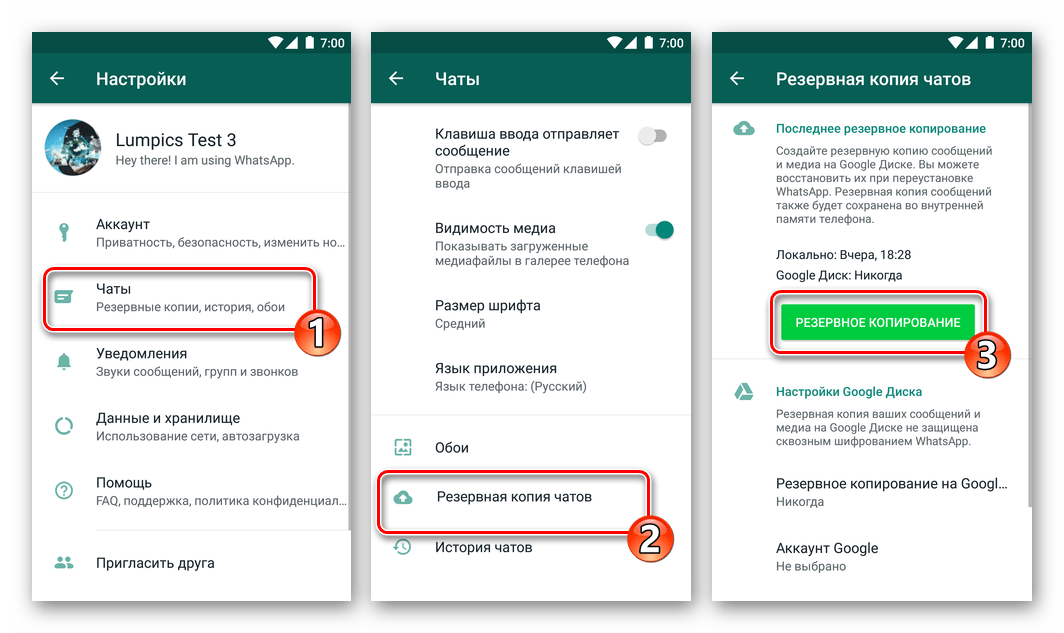
Заключительные мысли
С помощью этих различных методов, которые мы рассмотрели, можно по-разному создавать резервные копии контактов Android на вашем устройстве Mac. При выборе правильного подхода подумайте, какое решение лучше всего соответствует вашим потребностям и предлагает наилучшее удобство и возможности передачи файлов. Большинству пользователей мы рекомендуем рассмотреть MacDroid, так как он обеспечивает полный контроль и быструю передачу файлов всего за несколько кликов. Доступна бесплатная версия MacDroid, а также 7-дневная бесплатная пробная версия для функций Pro, так что вы можете попробовать сервис самостоятельно без каких-либо затрат.
Как экспортировать контакты с Android?
Вы можете легко экспортировать контакты с Android с помощью специального сервиса, такого как MacDroid. В противном случае вам нужно будет преобразовать контакты в файл экспорта, который вы сможете передать через USB или внешнее хранилище.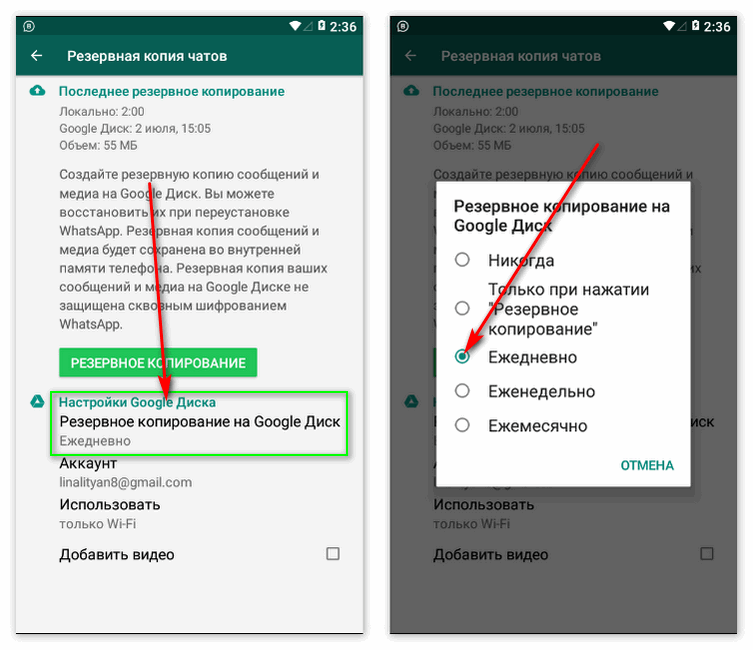
Как перенести мои контакты Android на мой Mac?
MacDroid легко перенесет ваш список контактов и другие файлы с устройств Android на ваш Mac. Кроме того, вы можете использовать службу передачи файлов Android от Google для перемещения отдельных файлов по одному за раз.
Как синхронизировать контакты с Samsung на Macbook?
Вы можете использовать любой из методов, описанных в статье, для переноса контактов с телефона Samsung на MacBook, как и на любое другое устройство Android. MacDroid совместим со всеми самыми популярными устройствами Samsung, такими как Galaxy S22, Galaxy A53, Galaxy Note 10 и многими другими.
Какие смартфоны поддерживает приложение MacDroid?
С MacDroid вы можете легко передавать файлы (например, фотографии, музыку, видео, контакты и т. д.) между вашим Mac и устройством Android. Приложение без проблем работает со всеми телефонами Android, включая топовые бренды:
д.) между вашим Mac и устройством Android. Приложение без проблем работает со всеми телефонами Android, включая топовые бренды:
- Xiaomi
- Самсунг Галакси
- ХТК
- Нокиа
- ЛГ
- пиксель
- Оппо
MacDroid
Преодолеть барьер передачи между Android и Mac
Бесплатное скачивание
Подписаться на ПРО
Требуется macOS 10.12 или новее; совместим со всеми устройствами Android и MTP
Как сделать резервную копию контактов на Android
следующий → ← предыдущая Контактные номера важны для всех, и люди никогда не хотят их терять. Но вы наверняка знаете, что хранить номер контактов только в одном месте (смартфоне) недостаточно. Иногда ваш телефон внезапно повреждается или теряется, что приводит к потере всех ваших контактов. Итак, есть много причин, по которым вам следует создавать резервные копии контактов на вашем телефоне Android. Вам могут потребоваться ваши контакты при переходе со старого телефона Android на новый или, возможно, при переходе на iOS (iPhone). Большинство телефонов Android по умолчанию сохраняют ваш контактный номер и синхронизируют его с вашей учетной записью Google. В этой статье показано, как сделать резервную копию номера контактов на телефоне Android. Ниже перечислены наиболее распространенные способы резервного копирования контактов.
Резервное копирование контактов Android в учетную запись GoogleРезервное копирование контактов любого телефона в аккаунт Google — один из самых простых и удобных способов. Когда мы говорим о телефонах Android, контакты, которые вы сохранили на них, еще удобнее создавать резервные копии в учетной записи Google, чем на других телефонах. Это связано с тем, что Android является продуктом Google, и большинство функций совместимы с синхронизацией с учетной записью Google. Ваша учетная запись Google постоянно синхронизирует ваш контактный номер, если вы включили функцию автоматической синхронизации на своем телефоне. Google синхронизирует и хранит все ваши контакты и те, которые вы добавили. Резервные копии контактов Android хранятся в облачной службе Google, которую вы можете загрузить в любое время. Из-за неопределенности, если телефон выйдет из строя или перестанет работать, вы можете перенести свои контакты на другое устройство при переключении на новые устройства. Чтобы получить контакты для учетной записи Google на свой телефон, прежде всего, вам необходимо настроить их параметры, и один раз правильно сделать; он позаботится обо всей работе. Как настроить синхронизацию контактов через учетную запись Google:Ниже приведены различные шаги, которые необходимо выполнить для резервного копирования контактов Android в учетную запись Google: Метод 1:
Метод 2: Вот еще один способ сделать резервную копию контактов Android в вашей учетной записи Google:
Помните, что описанный выше метод (метод 2) для резервного копирования контактов создает резервную копию только контактов, сохраненных на вашем устройстве. Он никогда не будет создавать резервные копии контактов, хранящихся на SIM-карте или в любом стороннем хранилище. Когда вы находитесь в настройках синхронизации контактов Google, управляйте состоянием синхронизации ваших контактов, посетив «Управление настройками» и нажав «Синхронизировать». Резервное копирование контактов Android вручную в файл .vcf Некоторые люди доверяют и следуют старому трюку и не доверяют больше облачным сервисам. Для таких людей есть еще один способ сделать резервную копию своих телефонных контактов. Вы можете создать файл .vcf для резервного копирования контактов Android и безопасного хранения своего номера в одном месте. Действия по созданию файлов .vcf для хранения контактов вашего телефона:Различные модели телефонов имеют разные шаги и параметры для создания файла .vcf для хранения ваших контактов. Но в основном у них похожий вариант.
Резервное копирование контактов Android на SIM-картуЕще один способ резервного копирования контактов Android — через SIM-карту телефона. Вы можете сохранить свои номера на SIM-карте, чтобы всякий раз, когда вы используете свою SIM-карту на другом телефоне, вы могли легко получить оттуда номера. Ниже приведены шаги для резервного копирования контактов Android на SIM-карте:
Резервное копирование телефонных контактов с помощью приложения Google Контакты Приложение Google Контакты также позволяет создавать резервную копию контактного номера телефона через облачную службу Google. Сторонние приложения для резервного копирования контактов AndroidДругой способ резервного копирования телефонных контактов — использование сторонних программных приложений или инструментов. Несколько приложений в Интернете позволяют создавать резервные копии контактов на вашем устройстве Android. Приложения Super Backup, Easy Backup, AirMore и т. д. являются одними из самых популярных. Приложение «Super Backup» позволяет создавать резервные копии всех ваших контактов во внутренней памяти телефона или на SD-карте. Еще одно приложение — AirMore, — кроссплатформенный инструмент, который позволяет беспроводным образом подключать телефон к компьютеру. После беспроводного подключения к ПК через веб-службы «AirMore» вы можете создать резервную копию своих контактов на ПК. Как сделать резервную копию контактов Android с помощью AirMoreДействия по резервному копированию контактов вашего Android можно выполнить с помощью AirMore как:
Один щелчок для резервного копирования контактов Android с помощью MobileTransПриложениеMobileTrans — это многоцелевой инструмент, помогающий создавать резервные копии и передавать данные на другое устройство (телефон или компьютер). Он поддерживает все три основные платформы телефонов, включая Android, iOS и WinPhone. Вы можете легко передавать контакты на этих телефонах между собой. Как сделать резервную копию контактов Android с помощью MobileTrans Вот шаги для переноса и резервного копирования контактов Android с помощью инструментов резервного копирования MobileTrans. |

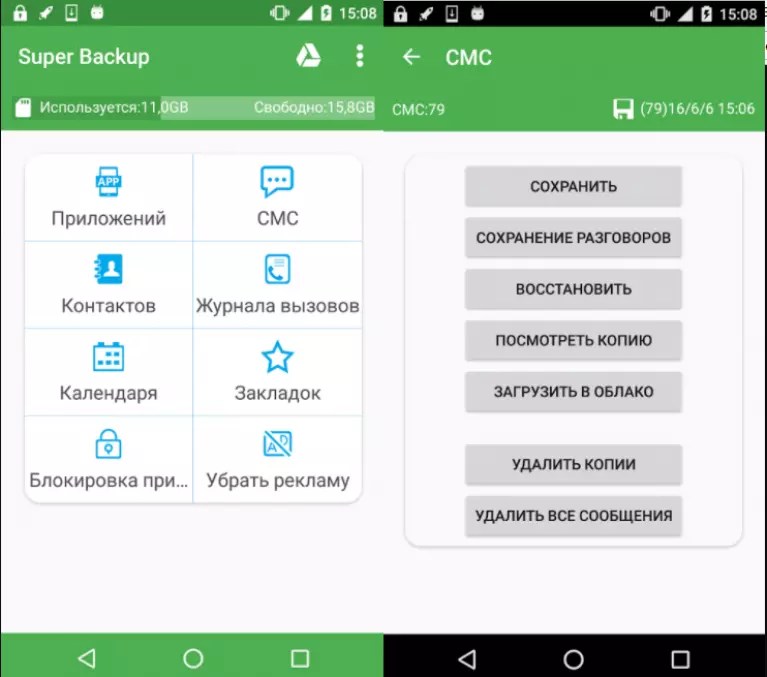
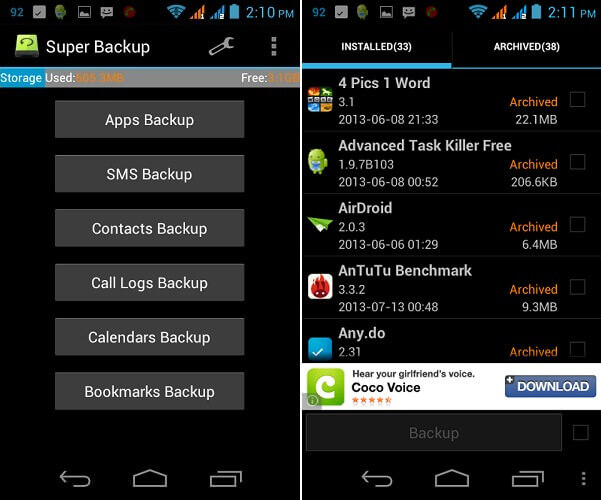

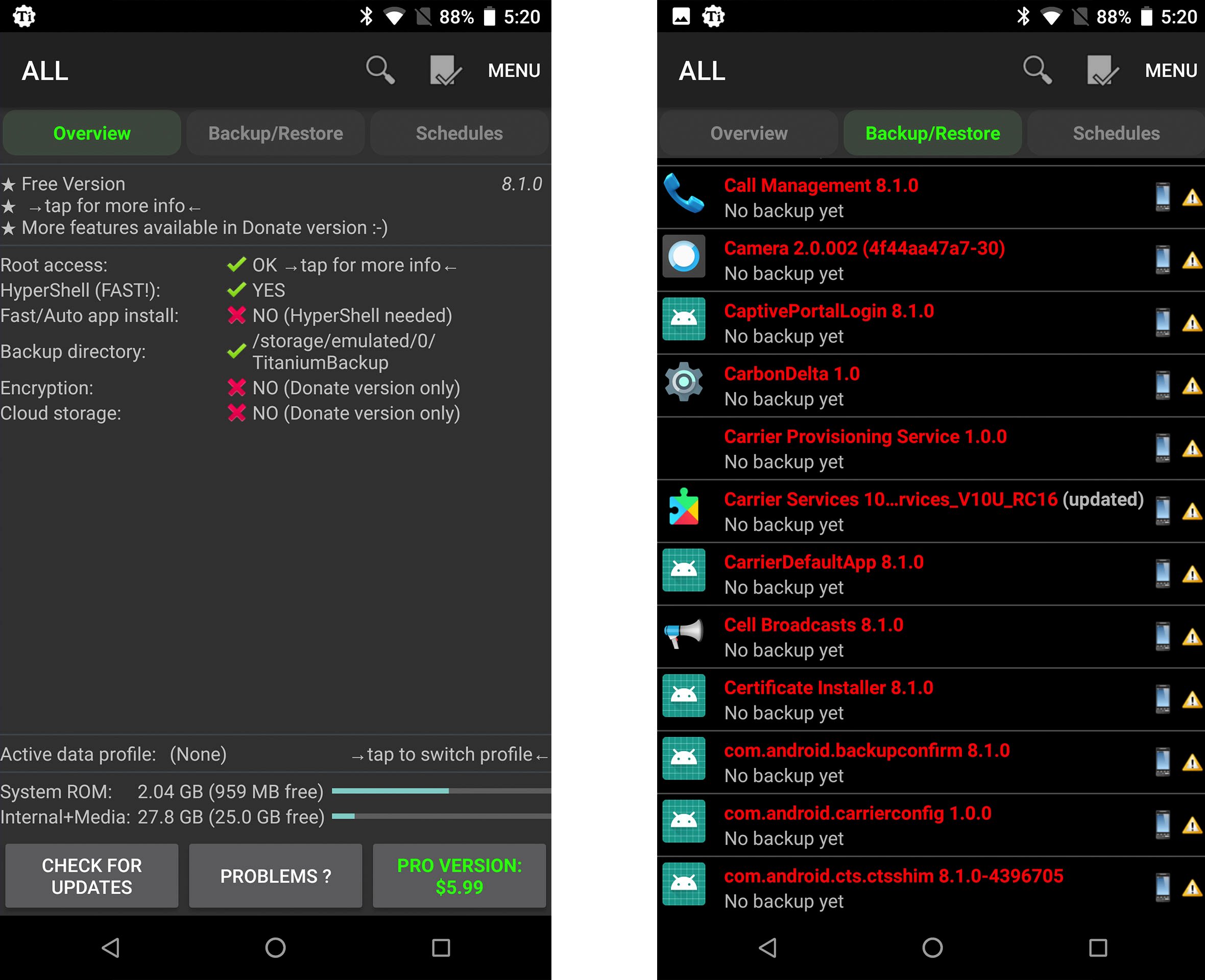


 Вы можете хранить этот файл .vcf в любом месте и извлекать из него числа в любое время, когда вам это нужно. Выполните приведенные ниже шаги, чтобы создать резервную копию контактов Android вручную, создав файл .vcf.
Вы можете хранить этот файл .vcf в любом месте и извлекать из него числа в любое время, когда вам это нужно. Выполните приведенные ниже шаги, чтобы создать резервную копию контактов Android вручную, создав файл .vcf.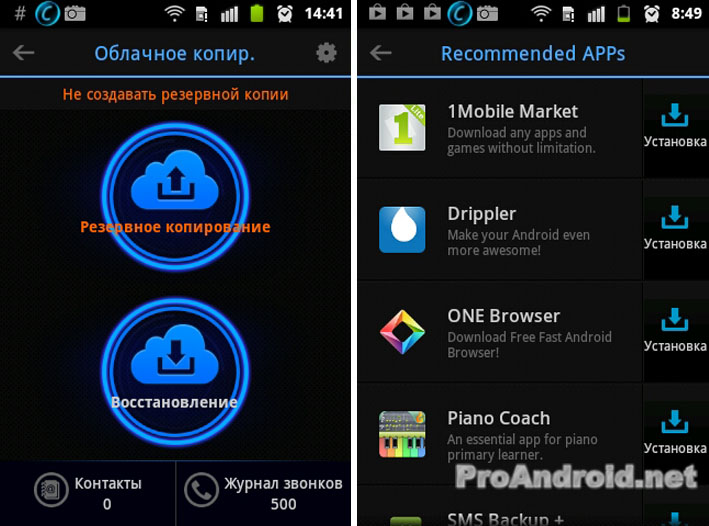
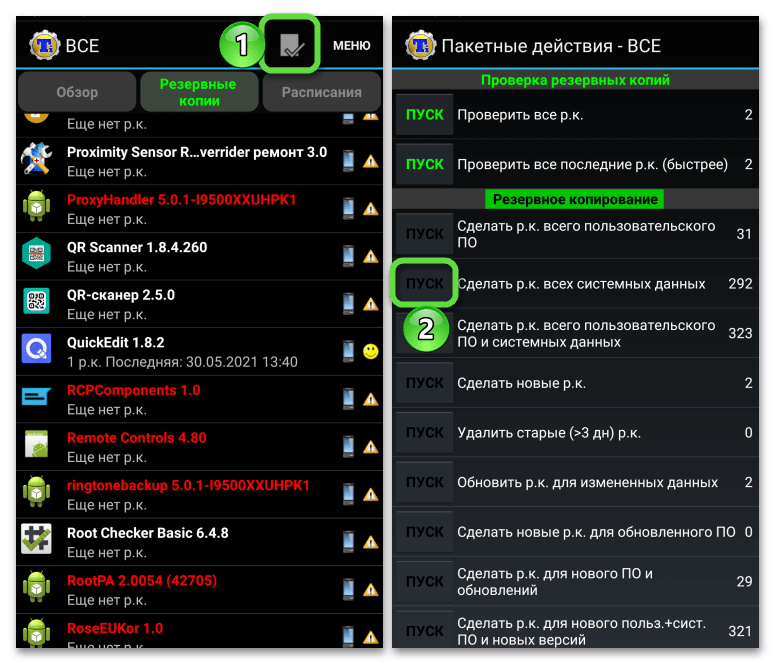 Установите приложение и откройте его на своем телефоне Android. Теперь нажмите на меню (три строки) в левом верхнем углу экрана. Из доступных вариантов нажмите Настройки, прокрутите экран вниз до Управление контактами, и затем выберите Экспорт. Вы автоматически перейдете в папку «Загрузки» с именем файла «contacts.vcf» внизу. Наконец, нажмите Сохранить Кнопка для сохранения файла, содержащего список контактов вашего телефона.
Установите приложение и откройте его на своем телефоне Android. Теперь нажмите на меню (три строки) в левом верхнем углу экрана. Из доступных вариантов нажмите Настройки, прокрутите экран вниз до Управление контактами, и затем выберите Экспорт. Вы автоматически перейдете в папку «Загрузки» с именем файла «contacts.vcf» внизу. Наконец, нажмите Сохранить Кнопка для сохранения файла, содержащего список контактов вашего телефона.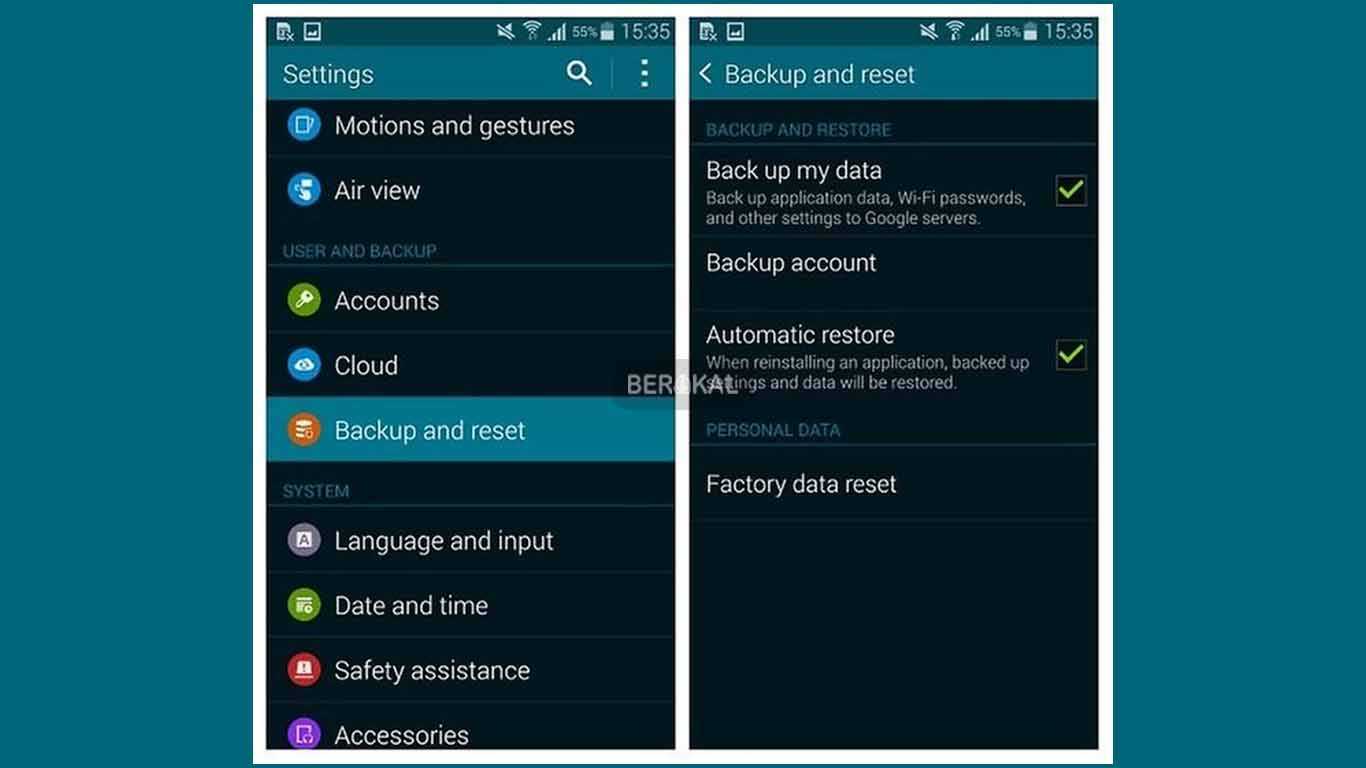 Приложение также поддерживает сохранение резервных копий ваших контактов в облачном хранилище. Easy Backup также является отличным приложением для резервного копирования ваших контактов. Это также позволяет отправлять резервную копию файла контактов по электронной почте или службе обмена сообщениями.
Приложение также поддерживает сохранение резервных копий ваших контактов в облачном хранилище. Easy Backup также является отличным приложением для резервного копирования ваших контактов. Это также позволяет отправлять резервную копию файла контактов по электронной почте или службе обмена сообщениями. Отсканируйте QR-код, нажав «Сканировать для подключения» на телефоне.
Отсканируйте QR-код, нажав «Сканировать для подключения» на телефоне.
Ваш комментарий будет первым